В наш 21 век сложно обойтись без видеотелефонии, особенно когда она нам нужна на компьютере. А на Линуксе, вопросами об установке видеотелефонии задаются весьма часто, когда не находят ее в предустановленном виде или не находят простой установки.
И еще одна дилеммная ситуация возникает в том, когда разрядность системы отлична от разрядности программы. Т.к. для 32-битной программы на 64-битной ОС Линукс обычно не стоят нужные 32-битные драйвера.
И т.д. в зависимости от того, что собираетесь применять для видеотелефонии из возможного на Линуксе. А в данном случае, будет идти речь о программном обеспечении для видеотелефонии Skype (Скайп).
Мне попадались разные руководства, как это делать, например это. И оно, полезно в силу своей полноты для тех у кого Ubuntu применяет рабочее окружение Unity (см. в конце руководства).
Однако от себя добавлю, свое руководство в общую копилку Линуксоидов, помогающее настроить скайп, при этом подключив работающую видеокамеру, которую получается применить в скайпе при разговоре с собеседником.
Подгтовка к установке
Для начала стоит определить с тем, какая разрядность системы стоит у вас, т.е. выполнив следующую команду надо:
|
1 |
uname -a |
Если у вас, 64-битная ОС, то получится то, что на картинке ниже.
Если это так, что вам стоит выполнить следующие команды, выполнив тем самым установку 32-битных библиотек, которые нужны скайпу.
|
1 |
sudo apt-get install sni-qt:i386 libdbusmenu-qt2:i386 libqt4-dbus:i386 libxss1:i386 libgtk2.0-0:i386 gtk2-engines:i386 libgconf-2-4:i386 libasound2-plugins:i386 libv4l-0:i386 |
Если у вас эти библиотеки стоят, то вам будет выдано сообщение об их установке в следующем виде. Тоже самое будет на 32-битной ОС, если эти библиотеки у вас стоят. Однако, как правило стоят. Так что, при выполнении вышеприведенной команде, предлагаться дальнейшая установка будет только в случае, отсутствия одной или нескольких из заявленных на установку библиотек. При этом, здесь включена в список устанавливаемых библиотек, libasound2-plugins:i386, т.к. ныне Skype поддерживает только Pulse Audio.
Установка
Далее, необходимо выполнить саму установку. Это можно сделать тремя путями, т.е.: через консоль, через ваш менеджер/центр приложений, а также скачав установку с сайта производителя. Т.к. варианты установки через консоль и менеджер приложений — это сути одно и тоже, то скажу, что скайп можно поставить, либо найдя его в списка в менеджере (в основном на 32-битных ОС, он там будет), либо выполнив в терминале следующую команду.
|
1 |
sudo apt-get install skype |
Однако, все это будет способом установки из репозитория разработчиков вашего дистрибутива. К тому же, в репозиториях бывают устаревшие версии, при условии, что данное ПО не обновляется в плане свежей версии самим разработчиком. Как правило, на Ubuntu и Linux Mint (на этой даже для 64-битной ОС, Skype можно поставить без терминала), такого нету.
Если в вашем случае, это не так, тогда заходите по этому адресу. Выбирайте, как это сделано на рисунке ниже.
И дождаться предложения о загрузке файла.
После загрузки выполнить команду в папке с загруженным и подтверждением самой установки.
|
1 |
sudo dpkg -i skype-ubuntu-precise_4.3.0.37-1_i386.deb |
Или можно выбрать, в плане ОС Dynamic получив архив со следующим содержанием, приведенном на картинке ниже, из которой видно, что это рабочая папка skype. При этом, файл «skype» можно спокойно запустить, т.к. он изначально задан исполняемым, следующей командой в рабочей папке.
|
1 |
./skype |
Доработка
Однако, одной установкой дело явно не ограничится. Т.к. для создания ярлыка или создания автозагрузки вам стоит применить следующую команду, для запуска skype.
|
1 |
env PULSE_LATENCY_MSEC=60 skype %U |
Если в результате запуска skype, камера у вас не определяется, тогда проверьте доступность для вас, вебкамеры, на уровне доступа в ОС, выполнив команду ниже.
|
1 |
cat /etc/group | grep video |
В итоге, если вы вписаны в группу «video», то у вас будет, как у меня на картинке ниже (см. выделенное). Если вас нету в группе, то будет написано следующим образом: «video:x:44:». Это значит, что вам надо открыть файл «group» и дописать ваш логин в группу.
Чтобы это сделать, выполняем следующую команду в терминале.
|
1 |
sudo gedit /etc/group |
И делаем аналогично нижеприведенной картинке, т.е. вписываем ваш логин.
Если не помните как пишется у вас логин, то выполните следующую команду.
|
1 |
whoami |
После внесения изменения в файл «group», перезагрузаем компьютер (опытные линуксоиды знают, как сделать без перезагрузки, однако новичкам рекомендуется идти от простых действий, постепенно переходя к продвинутым, чтобы навык работы с ОС Линукс, накапливался сам по себе, я также начинал и разумеется не смог запомнить продвинутые способы в свое время начинаний, сейчас с этим уже легче). Далее, после перезагрузки у вас будет доступна ваша вебкамера и ее увидит skype, как это видно на картинке ниже.
Другой момент, на который обращу внимание, это то, что при доступности и физическом подключении вашей вебкамеры должен появиться следующий файл, который отображен на картинке ниже, при выполнении следующей команды. Если у вас несколько вебкамер (например, встроенная и usb-вебкамера), то и файлов этих устройств будет столько же, коли они определились в ОС Линукс.
|
1 |
ls /dev | grep video |
Если же у вас, не определяется вебкамера, то вам стоит решать вопрос с определением самой вебкамеры в ОС Линуксе. От себя могу добавить, что часто встречаемые вебкамеры работают под управлением драйвера UVC или GSPCA. Также встречаются камеры, которые работают и под управлением драйвера QuickCam. И, разумеется, под другими драйверами управления. В общем, тут важно самим определиться с тем, что вы подключаете и какой драйвер управления надо применять, т.к. это относится к модели аппарата, а не ОС Линукс.
Также, у вас может определиться вебкамера и показывать, либо черный экран, либо еще что-то, кроме нормального вывода изображения (часто бывает, еще, перевернутое изображение). Для этого, рекомендую, из встреченных мною вопросов-ответов на эту тему, запустить скайп одним из следующих способов, указанных ниже.
|
1 |
env PULSE_LATENCY_MSEC=60 LD_PRELOAD=/usr/lib/i386-linux-gnu/libv4l/v4l2convert.so skype %U |
или
|
1 |
env PULSE_LATENCY_MSEC=60 LD_PRELOAD=/usr/lib/i386-linux-gnu/libv4l/v4l1compat.so skype %U |
Как видите, вся разница в том, что запускаются разные библиотеки из пакета «libv4l», который в «подготовка к установке» был перечислен в списке устанавливаемых. Также его библиотеки можно найти в папке «/usr/lib/i386-linux-gnu/libv4l». Если найти не получается, то ищите через поиск папки «libv4l». И другое, здесь важно, правильно написать путь к библиотеки, то бишь файлу с расширением «so» и помнить, что Skype — это 32-битная программа, поэтому ничего удивительного не будет от странной работы с 64-битными версиями этих библиотек.
Если это сработало, тогда запускайте скайп одним из вышеобозначенных способов запуска или аналогичных ему. Иначе говоря, обратите внимание на слова «PULSE_LATENCY_MSEC» и «LD_PRELOAD». Т.к. первое слово решает проблемы со звуком (где-то ставили 30, вместо 60, для Pulse Audio 4.0), а второе слово подгружает нужную вам библиотеку, решающую проблему с вашей вебкамерой, коли такая имеется. А «env» — это утилита выполняющая команду с изменением окружения, командой в данном случае является «skype %U».
И последнее, что нужно сделать для удобной работы, это сворачивание окна skype в трей, при его запуске. Сделать это можно через настройки программы, как это показано на картинке ниже.
В заключение
Как видите, поставить Skype в ОС Линукс не является сложной операцией, т.к. большинство вопросов возникают не с программой, а вебкамерами и звуком.
Также в вышеприведенном руководстве по установке Skype обозначены распространенные проблемы различия битности между ОС Линукс и программы, проблемы со звуком (устанавливаемый пакет и определение из переменных окружения), а также проблемы встречающиеся с вебкамерами, как в плане их доступности под вашим логином, так и различием драйвера управления. А также был приведен пример доработанного запуска, где учтен звук и вебкамера.
Если это руководство не помогло, вам, в решении возникших проблем, значит проблема в другом и не стоит ходить кругами в попытке повторять одно и тоже, лучше сберегите свои нервы, составьте список и исключите постепенно разные этапы установки/доработки, чтобы определиться с направлением проблемы. Если не получается определиться с конкретным определением самой проблемы, тогда идти стоит от общего к частному, или наоборот, в зависимости от ситуации.
После этого, рекомендуется найти форум, либо общий для линуксоидов, либо по вашему дистрибутиву, изложить там суть проблемы, как вы ее смогли понять, ответить на их дополняющие вопросы и применить их ответы. Понимаю, вам хочется все сразу и лайтово, однако в мире Линуксоидов столкнуться со специфичной проблемой, явление не частое, однако ситуация нормальная. И если все бросить и не доводить решение проблемы до завершения, то так, вы, в итоге ничему не научитесь.
В плане, списка, даю следующий, рабочий, пример.
- Звук в дистрибутиве ОС Линукс, работает, проверено.
- У меня есть подключение к сети Интернет и оно работает (например, страницы в браузере загружаются), проверено.
- Установлены пакеты sni-qt:i386, libdbusmenu-qt2:i386, libqt4-dbus:i386, libxss1:i386, libgtk2.0-0:i386, gtk2-engines:i386, libgconf-2-4:i386, libasound2-plugins:i386, libv4l-0:i386, проверено.
- Мой логин включен в группу video в файле /etc/group, проверено.
- Моя веб-камера физически подключена к компьютеру, проверено.
- Мною найден подходящий драйвер управления, моя веб-камера определилась и отображается файл устройства «video0» (либо, video0, video1, и т.д.) в папке «etc» (см. корневую папку/файловую систему), проверено.
- Мною проверено, что вебкамера по факту показывает то, что снимает другой программой (например, программой cheese), проверено.
- Мною установлена программа skype и она запускается, проверено.
- Мною проверен запуск программы skype и звук в ней работает (запускайте со специальной переменной окружения, если есть проблемы со звуком, см. выше по тексту), проверено.
- Мною проверен запуск программы skype и вебкамера в ней нормальной показывает (не перевернутое изображение, не черный экран, запуск в случае проблемы аналогичен предыдущему пункту), проверено.
Если у вас, все пункты получились, а проблема в работе skype есть, то вам надо обращаться к разработчикам приведя им то, что у вас есть в наличии по пройденным пунктам (указываете вывод команды «uname -a» по части ОС, указываете нормальность работы сети, звук в дистрибутиве слышен, нужные пакеты установлены, файл устройства вебкамеры определяется и имеется в наличии, вы включены в группу video, вебкамера у вас показывает в другой программе, как был задан запуск в командной строке программы и т.д.), учитывая саму проблему. В другом случае, вам стоит обратиться, как ранее указывалось, на форумы к другим линуксоидам, либо на форум вашего дистрибутива ОС Линукс. Объяснив суть проблемы, что делали и что получилось. Либо решать, проблему самостоятельно, если это вам по силам или интересно для познания и накопления опыта в применении Линукса.
В любом случае могу сказать, вам, что дело не в самой ОС Линукс, ее дистрибутивов, поддержки аппаратного обеспечения или «скромности» ответов других линуксоидов, и даже не в их не знании решения вашей проблемы, а дело прежде всего, в вас, и вашем намерении разобраться в возникшей проблеме и вносимом вашем, вкладе в работу над этим. Не важно, сразу решится проблема, через неделю, меся, год, важно, что проблема решается, а вы постепенно учитесь справляться со своими трудностями. Таким образом, вы уже будете себя чувствовать не зеленым новичком в мире Линукс, да и в компах вообще, а будете куда увереннее разбираться в них. А на другие ОС, в том числе и на MS Windows, вы уже будете смотреть с позиции, пусть даже мало знающего, а уже админа, либо опытного пользователя, который в состоянии решить возникшую у него проблему, и не важно на какой Операционной Системе, важно, как эту проблему решить, и что для этого надо сделать.
![]()


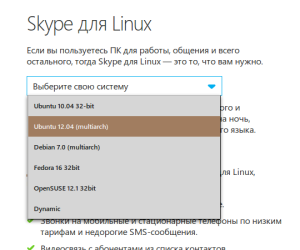

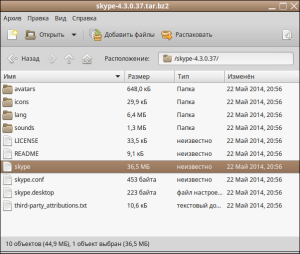

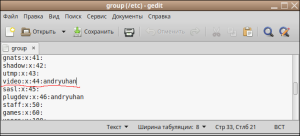
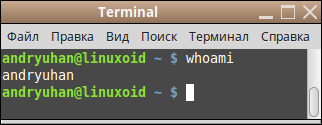
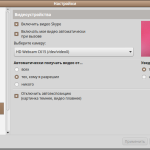
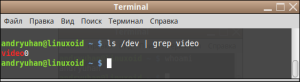
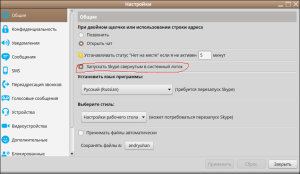
Не думал, что уйдет несколько часов (где-то 4-6ч, по моим прикидкам) на создание самого руководства. Однако, это сделано, осталось только доделать цветовую разметку текста и добавить недостающее форматирование. Но, это позже, т.к. уже ощутимо устал.
В общем, можете поздравить меня с моим первым большим и нормально написанным руководством по конкретной теме, на которое имеет смысл потратить время в плане его прочтения или применения. Либо, как направляющего руководства по проблемам, с которыми оно может пересекаться в плане их решения или где искать дальнейший ответы.
Одним словом, успехов вам, Линуксоиды в ваших маленьких победах над решением ваших проблем! =)